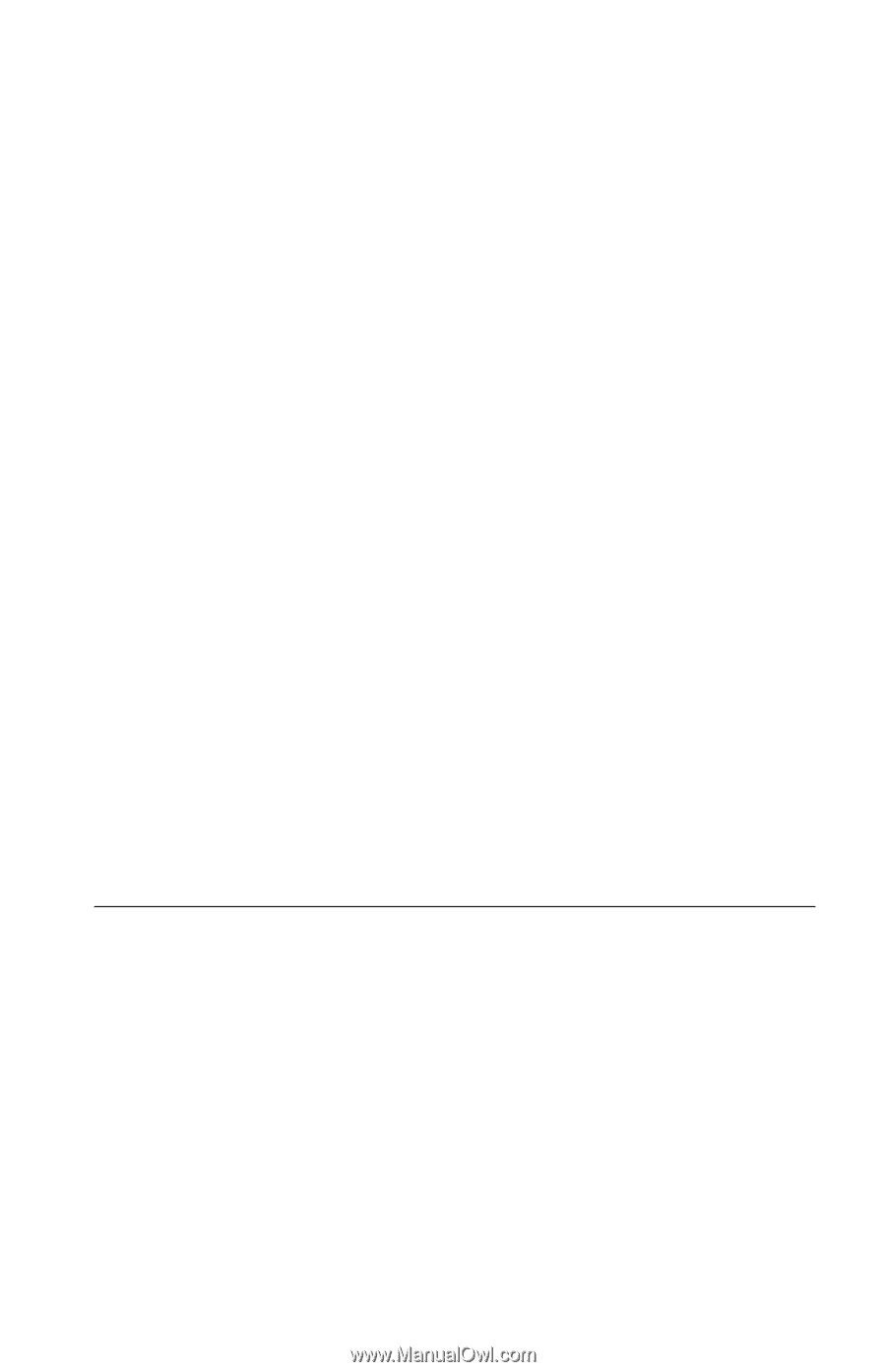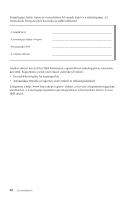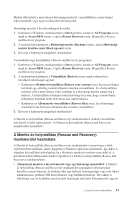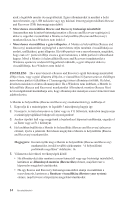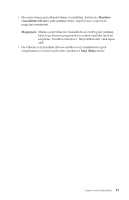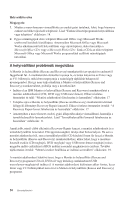Lenovo ThinkCentre M51e (Hungarian) Quick reference guide - Page 29
Állományok
 |
View all Lenovo ThinkCentre M51e manuals
Add to My Manuals
Save this manual to your list of manuals |
Page 29 highlights
Miután elkészítette a merevlemez biztonsági mentését, visszaállíthatja a merevlemez teljes tartalmát, vagy egyes kiválasztott állományokét. Biztonsági mentést a következőképpen készíthet: 1. Kattintson a Windows munkaasztalon a Start gombra, azután az All Programs sorra, majd az Access IBM elemre, végül a Rescue Recovery sorra. Megnyílik a Rescue and Recovery program. 2. A menüsávban kattintson a Biztonsági mentés (Backup) elemre, majd a Biztonsági mentés készítése most (Back up now) sorra. 3. Kövesse a képernyőn megjelenő utasításokat! Visszaállításra így használhatja a Rescue and Recovery programot: 1. Kattintson a Windows munkaasztalon a Start gombra, azután az All Programs sorra, majd az Access IBM elemre, végül a Rescue Recovery sorra. Megnyílik a Rescue and Recovery program. 2. A menüsávban kattintson a Visszaállítás (Restore) sorra, majd válassza ki a következő lehetőségek egyikét: v Kattintson a Rendszervisszaállítás (Restore your system) sorra, ha a merevlemez tartalmát egy előzőleg mentett állapotra szeretné visszaállítani. Ez a helyreállítási módszer törli a merevlemez teljes tartalmát és a biztonsági mentés adatait írja a helyére. A helyreállítási folyamat során lehetősége lesz arra, hogy a merevlemez pillanatnyi tartalmát törlés előtt átírja más adathordozóra. v Kattintson az Állományok visszaállítása (Restore files) sorra, ha a biztonsági mentésből csak bizonyos állományokat szeretne visszaállítani. 3. Kövesse a képernyőn megjelenő utasításokat! A Mentés és helyreállítás (Rescue and Recovery) munkaterületen indított visszaállítási műveletről itt talál tájékoztatást: "A Mentés és helyreállítás (Rescue and Recovery) munkaterület használata". A Mentés és helyreállítás (Rescue and Recovery) munkaterület használata A Mentés és helyreállítás (Rescue and Recovery) munkaterület a merevlemez védett, rejtett területén található, amely független a Windows operációs rendszertől. Így akkor is végezhet helyreállítási műveleteket, ha a Windows operációs rendszer nem indul el. A következő helyreállítási műveleteket végezheti el a Mentés és helyreállítás (Rescue and Recovery) munkaterületen: v Állományok mentése a merevlemezről vagy egy biztonsági másolatból: A Mentés és helyreállítás (Rescue and Recovery) munkaterület segítségével állományokat kereshet a merevlemezén, és átírhatja őket egy hálózati lemezegységre vagy más írható adathordozóra, például USB merevlemezre vagy hajlékonylemezre. Erre akkor is lehetősége van, ha korábban nem készített biztonsági másolatot állományairól vagy ha 3. fejezet Szoftver-helyreállítás 13